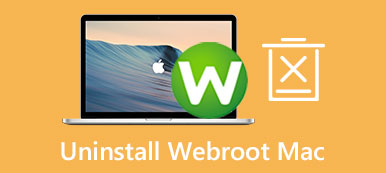Σε σύγκριση με άλλα δημοφιλή προγράμματα περιήγησης ιστού όπως το Chrome, το Edge, το Firefox και το Safari, το Opera έχει κακή απόδοση. Ειδικά ως χρήστης Mac, αφού δοκιμάσετε να χρησιμοποιήσετε το Opera αρκετές φορές, μπορεί να θέλετε να το απεγκαταστήσετε.

Αυτή η ανάρτηση καλύπτει δύο μεθόδους για να αφαιρέσετε το πρόγραμμα περιήγησης Opera και τα σχετικά στοιχεία του από ένα Mac. Μπορείτε να συνεχίσετε να διαβάζετε και να χρησιμοποιείτε τον τρόπο που προτιμάτε απεγκαταστήστε το Opera εύκολα.
- Μέρος 1. Απεγκαταστήστε το Opera σε Mac με μη αυτόματο τρόπο
- Μέρος 2. Διαγράψτε πλήρως την Opera από το Mac
- Μέρος 3. Συχνές ερωτήσεις σχετικά με τον τρόπο απεγκατάστασης του Opera σε Mac
Μέρος 1. Κοινός τρόπος για μη αυτόματη απεγκατάσταση του Opera στο Mac σας
Αρχικά, θα θέλαμε να σας πούμε έναν κοινό τρόπο διαγραφής του προγράμματος περιήγησης Opera από το Mac σας. Με αυτήν τη μέθοδο, μπορείτε να σύρετε και να αποθέσετε την Opera στον Κάδο απορριμμάτων για απεγκατάσταση. Αλλά πρέπει επίσης να αφαιρέσετε τα υπόλοιπα αρχεία του στον Κάδο απορριμμάτων με μη αυτόματο τρόπο.
Βήμα 1 Πριν απεγκαταστήσετε το Opera σε Mac, θα πρέπει να κλείσετε το Opera από το Dock μενού. Επίσης, θα πρέπει να βεβαιωθείτε ότι έχετε κλείσει όλη την πρόοδο που σχετίζεται με την Opera που εκτελείται στο παρασκήνιο. Για να το κάνετε αυτό, μπορείτε να ανοίξετε το Δραστηριότητα Monitor βοηθητικό πρόγραμμα, κάντε κλικ στο CPU καρτέλα, κάντε κύλιση προς τα κάτω για να επιλέξετε αυτές τις διαδικασίες που σχετίζονται με την Opera και, στη συνέχεια, κάντε κλικ στο x κουμπί στην αριστερή γωνία για να τα κλείσετε.

Βήμα 2 Ανοικτό Finder και στη συνέχεια πηγαίνετε στο Εφαρμογές. Κάντε κύλιση προς τα κάτω στη λίστα εφαρμογών μέχρι να βρείτε το πρόγραμμα περιήγησης Opera. Κάντε δεξί κλικ στο Opera και, στη συνέχεια, επιλέξτε το Μετακίνηση στα Απορρίμματα επιλογή. Εδώ μπορείτε επίσης να το σύρετε και να το αποθέσετε στον Κάδο απορριμμάτων για να το απεγκαταστήσετε.

Βήμα 3 Τώρα πρέπει να βρείτε και να διαγράψετε με μη αυτόματο τρόπο όλα τα αρχεία cache/service του προγράμματος περιήγησης Opera. Μπορείτε να τα εντοπίσετε στο Βιβλιοθήκη ντοσιέ. Μπορείτε να ανοίξετε ένα νέο Finder παράθυρο, κάντε κλικ στην κορυφή Go μενού, επιλέξτε Μετάβαση σε φάκελοκαι μετά χρησιμοποιήστε το για να μεταβείτε γρήγορα στο Βιβλιοθήκη ντοσιέ. Κατά τη διάρκεια αυτού του βήματος, θα πρέπει να ελέγξετε τους υποφακέλους όπως /Library/Caches, /Library/Cookies, /Library/Application Support, /Library/Containers και /Library/Preferences για να αναζητήσετε αρχεία που σχετίζονται με το Opera. Πρέπει να αφαιρέσετε όλα τα αρχεία υπηρεσίας Opera από το Mac σας.

Βήμα 4 Μετά από όλες αυτές τις λειτουργίες, θα πρέπει άδειος κάδος για να απεγκαταστήσετε πλήρως το Opera από αυτό το Mac.
Μέρος 2. Καλύτερος τρόπος για την πλήρη κατάργηση της Opera από το Mac
Με την πρώτη μέθοδο, δεν μπορείτε να διασφαλίσετε ότι έχετε αφαιρέσει το Opera και όλα τα υπολείμματά του από το Mac σας. Λαμβάνοντας υπόψη αυτό, εδώ προτείνουμε ανεπιφύλακτα το all-featured Mac Καθαριστικό για να απεγκαταστήσετε πλήρως το Opera από Mac. Παρέχει ένα άτομο απεγκατάσταση εργαλείο για τη γρήγορη διαγραφή της Opera και των αρχείων υπηρεσίας της. Μπορείτε να το κατεβάσετε δωρεάν στο Mac σας και να ακολουθήσετε τον παρακάτω οδηγό για να απεγκαταστήσετε το πρόγραμμα περιήγησης Opera.

4,000,000 + Λήψεις
Καταργήστε εντελώς το Opera και όλα τα εναπομείναντα αρχεία του από το Mac.
Μεταφέρετε απεγκατάσταση, διαχείριση αρχείων, απόρρητο, βελτιστοποίηση και άλλες λειτουργίες εκκαθάρισης Mac.
Διαχειριστείτε και διαγράψτε τα υπολείμματα εφαρμογών, τα ανεπιθύμητα, τα διπλότυπα και πολλά άλλα για να ελευθερώσετε χώρο στο Mac.
Παρακολουθήστε την κατάσταση του Mac, προστατέψτε το Mac και διάφορα δεδομένα και βελτιστοποιήστε την απόδοσή του.
Βήμα 1 Εκκινήστε αυτό το προτεινόμενο Mac Cleaner και κάντε κλικ στο ToolKit. Βρείτε το απεγκατάσταση εργαλείο και ανοίξτε το.

Βήμα 2 Κάντε κλικ στο σάρωση κουμπί για γρήγορη σάρωση όλων των εφαρμογών που είναι εγκατεστημένες στο Mac σας. Όταν ολοκληρωθεί η διαδικασία σάρωσης, μπορείτε να κάνετε κλικ στο Δες κουμπί για να τα καταχωρήσετε. Κάντε κύλιση προς τα κάτω για να βρείτε και να επιλέξετε Opera, στη συνέχεια κάντε κλικ στο Καθαρός κουμπί για να το αφαιρέσετε από αυτό το Mac.

Βήμα 3Όπως μπορείτε να δείτε από πάνω, το Mac Cleaner μπορεί να σας βοηθήσει να διαγράψετε όλους τους τύπους άχρηστων αρχείων στο Mac σας, όπως υπολείμματα εφαρμογών, σπασμένα ανεπιθύμητα αρχεία, κρυφές μνήμες, παρόμοιες φωτογραφίες, μεγάλα αρχεία, παλιά αρχεία και πολλά άλλα. Μπορείτε να πάτε σε αυτό καθαριστής λειτουργία για τη διαχείρισή τους.

Βήμα 4 Εάν θέλετε να ελέγξετε την τρέχουσα κατάσταση του Mac σας, μπορείτε να κάνετε κλικ στο Κατάσταση. Μπορείτε να δείτε βασικές πληροφορίες σχετικά με την CPU, το δίσκο και τη μνήμη Mac σας.

Μην χάσετε:
2 αποτελεσματικοί τρόποι για να αφαιρέσετε το Bitdefender από το Mac
2 τρόποι για την πλήρη απεγκατάσταση του Microsoft Outlook σε Mac
Μέρος 3. Συχνές ερωτήσεις σχετικά με τον τρόπο απεγκατάστασης του Opera σε Mac
Ερώτηση 1. Είναι το πρόγραμμα περιήγησης Opera ασφαλές για Mac;
Ως ένα από τα κορυφαία προγράμματα περιήγησης όπως το Safari, το Chrome, το Edge και το Firefox, το Opera είναι αρκετά ασφαλές. Ενημερώνεται τακτικά και οι προγραμματιστές του εργάζονται για τη βελτίωση της ασφάλειας και της ασφάλειας της Opera.
Ερώτηση 2. Γιατί δεν μπορώ να απεγκαταστήσω το Opera από το MacBook μου;
Πριν απεγκαταστήσετε την εφαρμογή Opera, θα πρέπει να κλείσετε και να τερματίσετε όλες τις σχετικές διαδικασίες της. Αυτό θα βοηθήσει στην αποφυγή προβλημάτων κατά την κατάργηση του Opera από Mac. Εάν το πρόβλημα εξακολουθεί να υπάρχει, μπορείτε να επανεκκινήσετε το Mac σας και να προσπαθήσετε να διαγράψετε ξανά το Opera. Επίσης, μπορείτε να χρησιμοποιήσετε το προτεινόμενο Mac Καθαριστικό για να το απεγκαταστήσετε απευθείας από το Mac σας.
Ερώτηση 3. Πώς μπορώ να μεταφέρω τους σελιδοδείκτες της όπερας σε άλλο Mac;
Πρέπει να κατεβάσετε και να εκτελέσετε το Opera στο νέο σας Mac. Μετά από αυτό, θα πρέπει να συνδεθείτε με τον λογαριασμό σας Opera, να μεταβείτε στην επιλογή Συγχρονισμός και να κάνετε κλικ στο Choose what to synchronize. Τώρα μπορείτε να ενεργοποιήσετε στοιχεία όπως Σελιδοδείκτες, Ιστορικό, Ρυθμίσεις και άλλα που θέλετε να συγχρονίσετε από την παλιά συσκευή στο νέο Mac μέσω του λογαριασμού σας Opera.
Συμπέρασμα
Αυτή η ανάρτηση συζητά κυρίως δύο μεθόδους απεγκαταστήστε το Opera σε Mac. Όταν δεν χρειάζεστε πλέον το πρόγραμμα περιήγησης ιστού Opera, μπορείτε να χρησιμοποιήσετε οποιονδήποτε τρόπο για να αφαιρέσετε εντελώς το Opera από το Mac σας.



 Αποκατάσταση στοιχείων iPhone
Αποκατάσταση στοιχείων iPhone Αποκατάσταση συστήματος iOS
Αποκατάσταση συστήματος iOS Δημιουργία αντιγράφων ασφαλείας και επαναφορά δεδομένων iOS
Δημιουργία αντιγράφων ασφαλείας και επαναφορά δεδομένων iOS iOS οθόνη εγγραφής
iOS οθόνη εγγραφής MobieTrans
MobieTrans Μεταφορά iPhone
Μεταφορά iPhone iPhone Γόμα
iPhone Γόμα Μεταφορά μέσω WhatsApp
Μεταφορά μέσω WhatsApp Ξεκλείδωμα iOS
Ξεκλείδωμα iOS Δωρεάν μετατροπέας HEIC
Δωρεάν μετατροπέας HEIC Αλλαγή τοποθεσίας iPhone
Αλλαγή τοποθεσίας iPhone Android Ανάκτηση Δεδομένων
Android Ανάκτηση Δεδομένων Διακεκομμένη εξαγωγή δεδομένων Android
Διακεκομμένη εξαγωγή δεδομένων Android Android Data Backup & Restore
Android Data Backup & Restore Μεταφορά τηλεφώνου
Μεταφορά τηλεφώνου Ανάκτηση δεδομένων
Ανάκτηση δεδομένων Blu-ray Player
Blu-ray Player Mac Καθαριστικό
Mac Καθαριστικό DVD Creator
DVD Creator Μετατροπέας PDF Ultimate
Μετατροπέας PDF Ultimate Επαναφορά κωδικού πρόσβασης των Windows
Επαναφορά κωδικού πρόσβασης των Windows Καθρέφτης τηλεφώνου
Καθρέφτης τηλεφώνου Video Converter Ultimate
Video Converter Ultimate Πρόγραμμα επεξεργασίας βίντεο
Πρόγραμμα επεξεργασίας βίντεο Εγγραφή οθόνης
Εγγραφή οθόνης PPT σε μετατροπέα βίντεο
PPT σε μετατροπέα βίντεο Συσκευή προβολής διαφανειών
Συσκευή προβολής διαφανειών Δωρεάν μετατροπέα βίντεο
Δωρεάν μετατροπέα βίντεο Δωρεάν οθόνη εγγραφής
Δωρεάν οθόνη εγγραφής Δωρεάν μετατροπέας HEIC
Δωρεάν μετατροπέας HEIC Δωρεάν συμπιεστής βίντεο
Δωρεάν συμπιεστής βίντεο Δωρεάν συμπιεστής PDF
Δωρεάν συμπιεστής PDF Δωρεάν μετατροπέας ήχου
Δωρεάν μετατροπέας ήχου Δωρεάν συσκευή εγγραφής ήχου
Δωρεάν συσκευή εγγραφής ήχου Ελεύθερος σύνδεσμος βίντεο
Ελεύθερος σύνδεσμος βίντεο Δωρεάν συμπιεστής εικόνας
Δωρεάν συμπιεστής εικόνας Δωρεάν γόμα φόντου
Δωρεάν γόμα φόντου Δωρεάν εικόνα Upscaler
Δωρεάν εικόνα Upscaler Δωρεάν αφαίρεση υδατογραφήματος
Δωρεάν αφαίρεση υδατογραφήματος Κλείδωμα οθόνης iPhone
Κλείδωμα οθόνης iPhone Παιχνίδι Cube παζλ
Παιχνίδι Cube παζλ